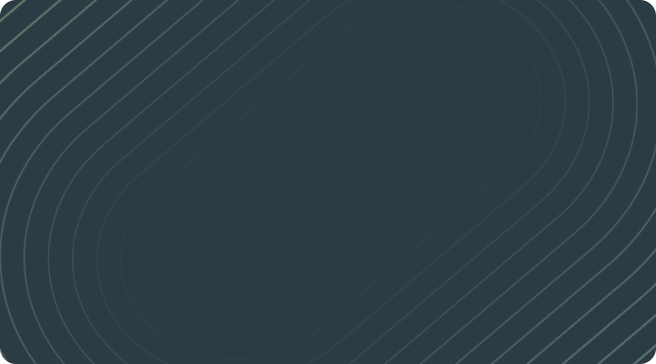Malfunzionamenti
Se il software di gioco ha dei malfunzionamenti mentre stai giocando, passerai automaticamente in sit-out.
Nel caso in cui il problema dovesse verificarsi mentre stai partecipando a un torneo, continuerai a pagare solamente il buio e il controbuio nei tuoi turni di puntata obbligatoria. Se l'interruzione ti ha penalizzato, invia un'email a info@sisal.it indicando il numero del torneo. Verificheremo se il problema è imputabile a Sisal o alla tua connessione internet. Nel primo caso riceverai un rimborso.
Se il malfunzionamento si verifica mentre stai giocando a un tavolo cash, non pagherai il buio e il controbuio: non subirai quindi nessuna penalizzazione in termini di chip. La tua postazione al tavolo verrà mantenuta per 10 minuti.